همان طور که میدانید ،اندروید یک سیستم عامل متن باز است که مانند دیگر پلتفرم ها آزادی عمل بسیار زیادی را در اختیار کاربر میگذارد به گونه ای که شما قادر به کند و کاو و تغییر در بسیاری از نقاط سیستم عامل هستید. هر چند این مزیت در عین حال میتوان به نقطه ضعف تبدیل شود اما اگر درست از این ویژگی استفاده شود میتوان تغییراتی مثبت در سیستم عامل ایجاد کرد. پیش از این آموزش های متعددی در مورد این سیستم عامل ارائه دادیم که در عین کاربردی بودن، ساده نیز بوده اند اما در این آموزش قرار است کمی ریزه کاری ها بیشتر باشد و عده ی کمی از کاربران که بیشتر روحیه ی ماجراجویی دارند به دنبال عملی کردن خواهند بود. همراه ما باشید.
دستگاه اندرویدی خود را روت کنید
همان طور که دیده اید هر گوشی هوشمند اندرویدی با یک تصویر یا یک انیمیشن مشخص بوت میشود. به فرآیند آغازین راه افتادن یک سیستم عامل “بوت شدن” میگویند. این قسمت از سیستم عامل به طور عادی در دسترس کاربر نیست بنابراین به اولین نکته ی آموزش میرسیم که برای تغییر انیمیشن بوت دستگاه اندرویدی شما میبایست دسترسی روت داشته باشد. مبحث تعریف روت و نحوه ی انجام این کار مطلب جداگانه ای را میطلبد و فرصت رسیدن به آن موضوع در این مطلب نیست اما به طور خلاصه اگر بخواهیم بگوئیم، روت کردن به منظور برداشتن محدودیت های نرم افزاری در سیستم عامل اندروید است و با این کار کاربر کنترل کاملی را در هر بخش از این سیستم عامل خواهد داشت. نحوه ی چگونگی روت کردن در مدل ها و برند های مختلف متفاوت است اما اینجا باید ذکر شود که اگر به طور صحیح این کار انجام شود هیچ خطری دستگاه شما را تهدید نخواهد کرد و اکثر مواقع سهل انگاری و مبتدی بودن کاربر است که باعث بوجود آمدن مشکل در فرآیند روت کردن میشود. روت کردن یک دستگاه اندرویدی میتواند شیوه های مختلفی داشته باشد اما نرم افزار های متعددی هستند که به راحتی و بدون دردسر خاصی دستگاه شما را روت میکنند. به لطف برنامه هایی مانند CF-Auto Root و King Root میتوانید تنها با یک کلیک دیوایس اندرویدی خود را روت کنید. لازم به ذکر است برنامه ها ممکن است با مدل های جدید در ابتدا سازگاری نداشته باشند که با دریافت یک بروزرسانی مشکل حل میشود. همچنین نسخه های جدید اندروید نیز معمولا کمی زمان میبرد تا برنامه ها توانایی روت کردن آنها را داشته باشند. در آخر برای روت کردن دستگاه خود اینترنت را جستجو کنید و طبق آموزش های معتبر این کار را انجام دهید.
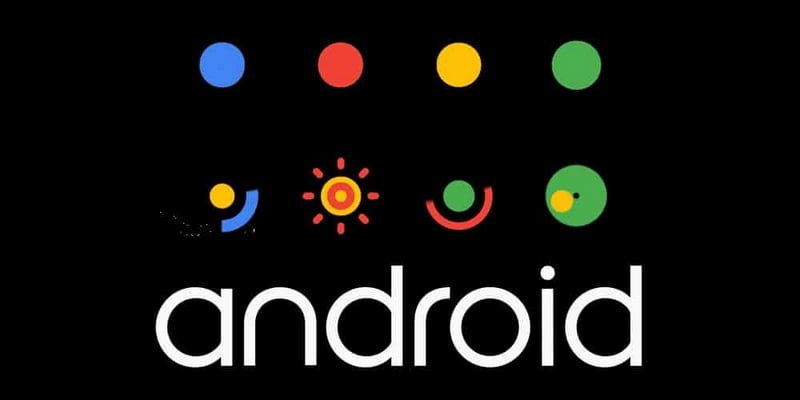
انیمیشن بوت دستگاه خود را تغییر دهید
دو روش برای تغییر بوت انیمیشن دیوایس های اندرویدی وجود دارد که هر دو روش میتوانند آسان باشند. روش اول به صورت دستی انجام میشود و روش دوم توسط اپلیکیشن های طراحی شده برای این کار صورت میگیرد که پیشنهاد ما به کاربران نسبتا مبتدی که احتمالا نگران دستگاه خود هستند پیشنهاد میکنیم از روش دوم یعنی توسط اپلیکیشن این کار را انجام دهند. همان طور که نحوه ی روت کردن دستگاه ها با یکدیگر متفاوت است، سیستم انیمیشن بوت مدل ها نیز با یکدیگر فرق دارند. به طور مثال دستگاه های اندرویدی سامسونگ از فرمت بوت انیمیشن متفاوتی به نام OMG استفاده میکنند که ممکن است با برخی از از اپلیکیشن های تغییر انیمیشن بوت دستگاه سازگاری نداشته باشد. علاوه بر این مکان قرار گیری فایل انیمیشن بوت نیز ممکن است در دستگاه های مختلف متفاوت باشد و پیشنهاد ما در این قسمت این است که برای فهمیدن مکان قرار گیری این فایل، مدل دستگاه خود را بدین منظور در اینترنت جستجو کنید تا آدرس دقیق فایل بوت انیمیشن را پیدا کنید.
پیش از این که توسط یکی از روش های گفته شده برای تغییر انیمیشن بوت اقدام کنید، نیاز به یک بوت انیمیشن دارید که شما برای این کار میتوانید به سایت هایی از جمله Androidbootanimation.com یا XDA Developers مراجعه کنید و فایل بوت انیمیشن دلخواه خود را دانلود کنید. این فایل ها با پسوند .zip هستند و نام آنها bootanimation.zip قرار گرفته است و نکته ای که در اینجا باید به آن دقت کنید این است که نه فایل را از حالت .zip خارج کنید و نه نام فایل را تغییر دهید. پس از اینه فایل انیمیشن بوت را دانلود کردید و آن را به مسیر روت دستگاه خود یا همان حافظه ی داخلی منتقل کردید اکنون میتوانید برای تغییر بوت انیمیشن دستگاه اقدام کنید. همانند دیگر آموزش هایی که به سیستم عامل مرتبط میشود، شدیدا توصیه میشود که پیش از اقدام، از دستگاه خود توسط اپلیکیشن هایی از جمله Nandroid Backup و Titanium Backups نسخه ی پشتیبان (بکآپ) تهیه کنید.
تغییر انیمیشن بوت دستگاه توسط اپلیکیشن
ابتدا به روش کم دردسر و نسبتا راحت تر رسیدگی میکنیم. به گوگل پلی استور دستگاه خود مراجعه کنید و اپلیکیشن Boot Animation را دانلود و نصب کنید. اپلیکیشن را اجرا کنید و گزینه ی Backup/Restore را انتخاب کنید. سپس Backup را انتخاب کنید تا در صورت بروز مشکل بتوانید به حالت اصلی بوت دستگاه بازگردید. پس از انجام مرحله ی بکآپ، میبایست فایل bootanimation.zip را که پیش از این دانلود و در حافظه ی داخلی دستگاه قرار دارد، توسط بخش مرورگر فایل اپلیکیشن Boot Animation را پیدا کنید و یک لمس طولانی بر روی فایل انجام دهید. سپس گزینه ی Install جهت نصب انیمیشن بوت سفارشی نمایان میشود. در اینجا لازم به یادآوری است که فایل بوت انیمیشن دانلود شده باید با نام bootanimation.zip ذخیره شده باشد در غیر این صورت ممکن است در روند نصب فایل و بوت دستگاه مشکلاتی رخ دهد.
پس از اینکه گزینه ی Install را برای نصب فایل انتخاب کردید باید منتظر نصب انیمیشن و ریبوت (خاموش و روشن شدن) دستگاه شوید. برخی مواقع ممکن است در این مرحله یک صفحه ی سیاه برای شما نمایان شود و یا با یک تاخیر طولانی مدت، انیمیشن انتخابی شما نمایان شود، این مشکل معمولا زمانی رخ میدهد که فایل انیمیشن بوت با دستگاه شما سازگاری نداشته باشد. همچنین بوت اولیه دستگاه پس از نصب فایل انیمیشن بوت نیز میتواند بدین شکل باشد.
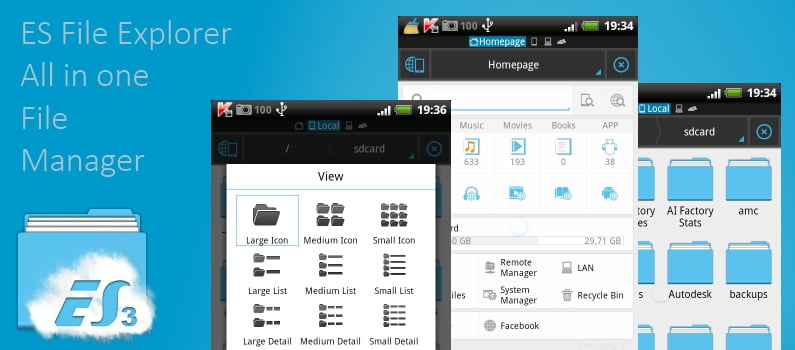
تغییر انیمیشن بوت دستگاه توسط فایل منجر
برای اقدام از این روش شما ابتدا نیاز به یک اپلیکیشن فایل منجر یا همان مدیریت فایل دارید که در اینجا ما اپلیکیشن های Root Browser یا ES File Explorer را که هر دو دارای قابلیت دسترسی به فایل های روت دارند را پیشنهاد میکنیم و به شما اجازه ی تغییر فایل های سیستمی R/O (Read Only) و R/W (Read-Write) را میدهند. پیش از اقدام مطمئن شوید که قابلیت دسترسی روت فایل منجر شما فعال است زیرا به طور پیشفرض معمولا این قابلیت غیر فعال است. در تنظیمات اپلیکیشن فایل منجر خود میتوانید گزینه ی فعال کردن حالت روت را پیدا کنید.
اپلیکیشن فایل منجر خود را باز کنید و به مسیری که فایل انیمیشن بوت اصلی دستگاه شما قرار دارد بروید. اینجا منظور فایل بوت انیمیشن بوت فعلی دستگاه شما است نه فایلی که خودتان دانلود کرده اید. به طور معمول این فایل در مسیر System/Media قرار دارد ، هر چند وابسته به نوع مدل دستگاه ممکن است آدرس این فایل متفاوت باشد. پس از یافتن این فایل، نام آن را که به طور پیشفرض bootanimation.zip است به bootanimation.zip1 تغییر دهید. پس از اینکه نام فایل اصلی را تغییر دادید، مسیر فایل را جایی یادداشت کنید و اکنون به سراغ فایل bootanimation خودتان یعنی فایلی را که دانلود کرده اید و در حافظه ی داخلی دستگاه شما قرار دارد بروید. فایل را کپی کنید و در مسیری که فایل بوت اصلی قرار داشت (مسیری که یاد داشت کرده اید) یا همان System/Media آن را Paste کنید. همان طور که در روش اپلیکیشن هم گفته شد، نام فایل باید bootanimation.zip باشد در غیر این صورت ممکن است مشکلاتی هنگام بارگذاری فایل هنگام بوت شدن دستگاه پیش بیآید.
پس از اینکه فایل را کپی کردید، اکنون دو فایل bootanimation.zip و bootanimation.zip1 را مشاهده میکنید. کار عملا به پایان رسیده است . اگر خواستید که مجددا به بوت اصلی دستگاه خود بازگردید کافیست که bootanimation.zip پاک کنید و نام فایل bootanimation.zip1 را به bootanimation.zip تغییر دهید. پس از این اقدامات دستگاه خود را خاموش و روشن کنید و شاهد بوت شدن دستگاه با انیمیشن بوت جدید خواهد بود. به خاطر داشته باشد، اولین بوت پس از تغییر انیمیشن بوت دستگاه ممکن است کمی زمان ببرد و فرآیند کمی طولانی شود که طبیعی است اما اگر این سرعت آهسته برای ریبوت شدن های بعدی دستگاه نیز پا بر جا بود بهتر است به بوت اصلی دستگاه خود بازگردید. در آخر توصیه میکنیم که هیچ قسمت از بخش های این آموزش را در صورت اقدام، نادیده نگیرید تا مشکلی برای دستگاه شما پیش نیآید. امیدواریم این آموزش مورد توجه شما قرار گرفته باشد.
برای اطلاع از جدیدترین اخبار دنیای دیجیتال، قیمت انواع قطعات سخت افزاری و تجهیزات الکترونیکی، آگاهی از اخبار مرتبط با تکنولوژی از جمله نوسان قیمت ارز، تصاویر، ویدئوها و مطالب آموزشی اختصاصی به کانال تلگرام وب سایت سخت افزار بپیوندید: telegram.me/sakhtafzarmag








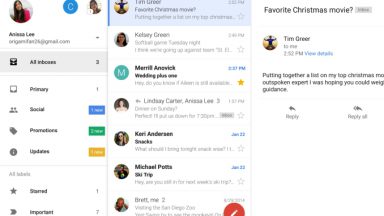

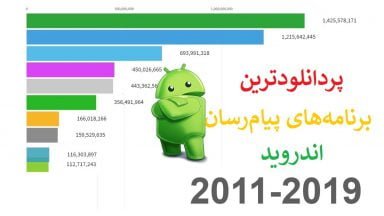


















آموزش خوبی بود ممنون